最新下载
热门教程
- 1
- 2
- 3
- 4
- 5
- 6
- 7
- 8
- 9
- 10
笔记本电脑wifi热点的设置与关闭方法
时间:2022-11-14 23:19:14 编辑:袖梨 来源:一聚教程网
笔记本电脑wifi热点怎么设置?怎么关闭?本篇文章小编给大家分享一下笔记本电脑wifi热点的设置与关闭方法,对此感兴趣的一起来看看吧。
笔记本设置热点
1、我们以windows7为例子,我们点击【开始】——》【搜索程序和文件】在些输入【cmd】如下图所示。
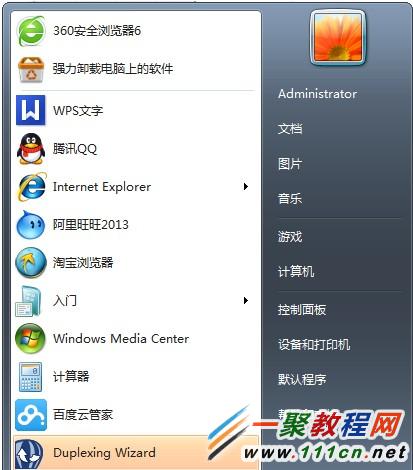
2、然后我们看好了,在这个界面输入:netsh wlan set hostednetwork mode=allow ssid=baidu key=12345678;好之后回车。 ssid为用户名,key密码 wifi密码。

3、现在我们在回到桌面“开始”——》“控制面板”——》“网络共享中心”——》“更改适配器设置”如下图所示。
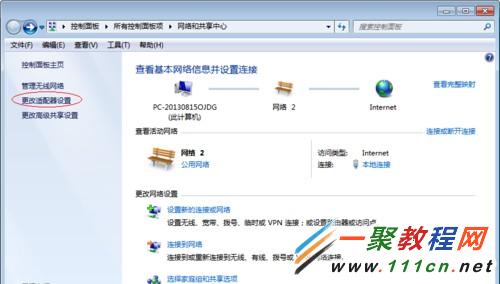
4、然后我们找到“本地连接”右击并选择“属性”如图所示。
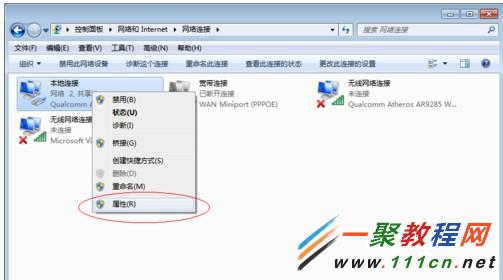
5、在弹出菜单我们点击“共享”选项卡,然后把【允许其他网络......】对勾勾选上,家庭网络连接选择【无线网络连接2】即可。
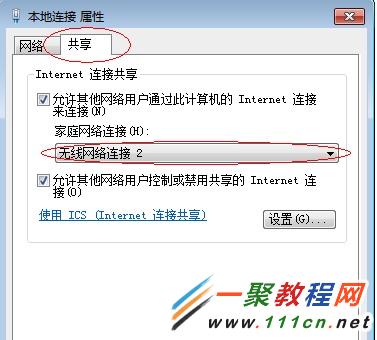
6、现在我们在在cmd提示符下输入 netsh wlan start hostednetwork;点击回车。现在笔记本就是一个无线热点,用手机搜索无线,找到名称为baidu的,然后输入密码;12345678即可。

关闭wifi热点
1、在电脑的【开始】——》【控制面板】
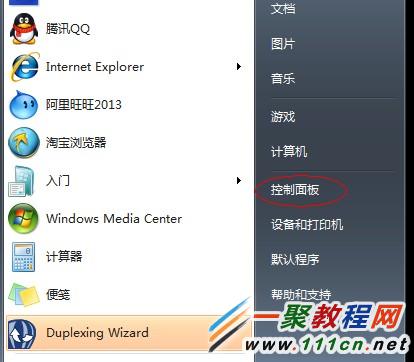
2、然后把控制面板的查看类型设置为【大图标】如下图所示;
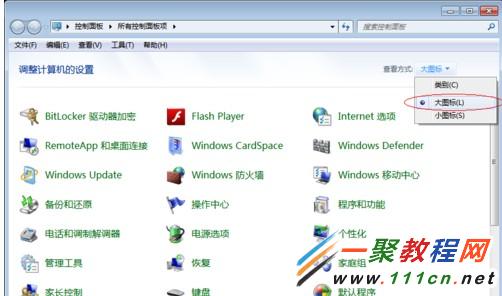
3、然后我们再打开【网络和共享中心】如图所示。
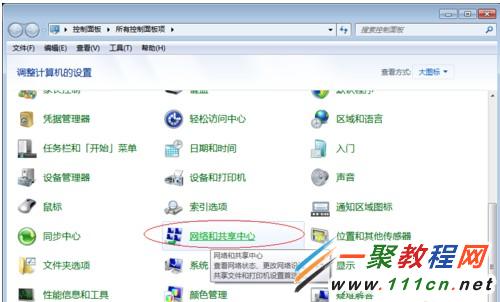
4、找到左边的【更改适配器设置】——》【更改适配器设置】
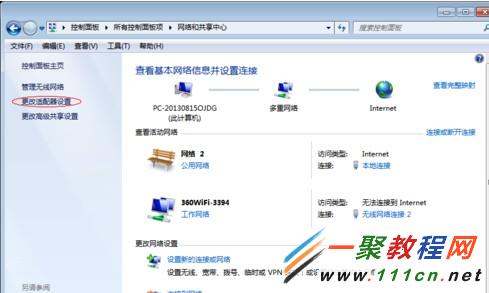
5、然后我们右击【本地连接】——》【属性】;
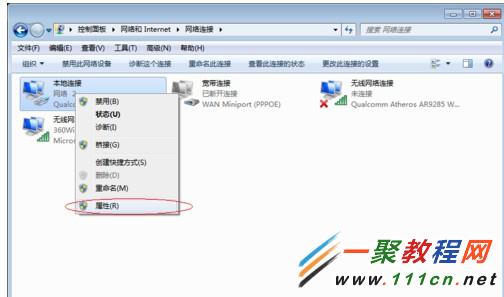
6、在共享选项中我们只要把【允许其他网络....】选中状态取消即可。
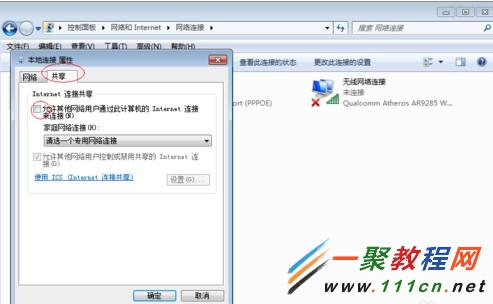
相关文章
- 《弓箭传说2》新手玩法介绍 01-16
- 《地下城与勇士:起源》断桥烟雨多买多送活动内容一览 01-16
- 《差不多高手》醉拳龙技能特点分享 01-16
- 《鬼谷八荒》毕方尾羽解除限制道具推荐 01-16
- 《地下城与勇士:起源》阿拉德首次迎新春活动内容一览 01-16
- 《差不多高手》情圣技能特点分享 01-16














